Bạn đang tìm cách sắp xếp không gian làm việc online tốt hơn? Dưới đây là một số mẹo sử dụng Notion giúp bạn tăng hiệu quả làm việc.

Dùng block Toggle để giảm lộn xộn
Các khối Toggle là một công cụ hữu ích của Notion, giúp phân tách các đoạn văn bản. Chúng đặc biệt hữu ích nếu trang của bạn có quá nhiều thông tin.
Để thêm một khối vào trang ghi chú, nhập lệnh /toggle. Bạn cũng có thể nhập dấu ngoặc nhọn (>) theo sau là khoảng trắng trên bất kỳ dòng mới nào. Từ đây, bạn có thể nhập tên cho từng khối toggle.
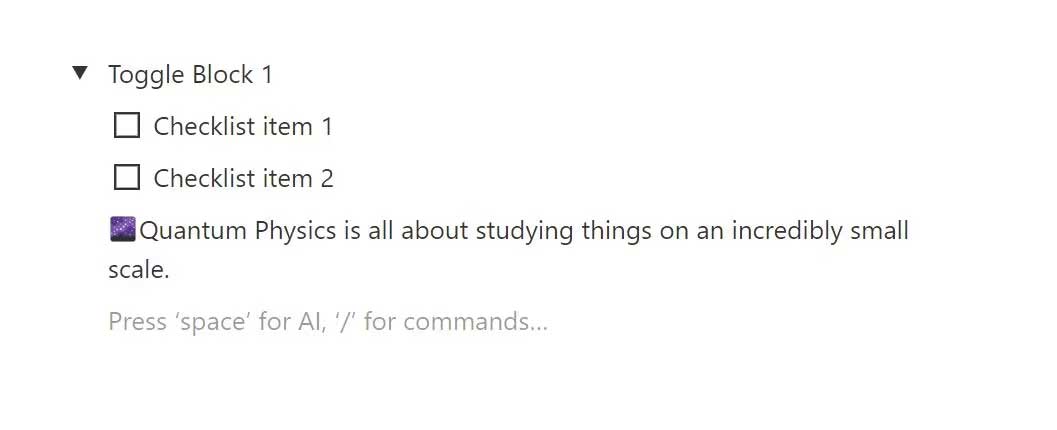
Giờ bạn có thể thêm khối nội dung dưới tiêu đề. Bạn có thể click vào văn bản được thụt dòng tên Empty toggle hoặc kéo khối hiện tại từ bên trong trang ghi chú.
Để mở và đóng toggle, click nút tam giác nhỏ hoặc dùng phím tắt Ctrl + Enter. Điều này cho phép bạn hiện và ẩn các đoạn văn bản trong tài liệu. Bằng cách xem nội dung được giới hạn trên trang ghi chú cùng lúc, nó sẽ giúp bạn xử lý thông tin tốt hơn bằng cách chia nhỏ mọi thứ.
Tô màu cho các kiểu thông tin khác nhau
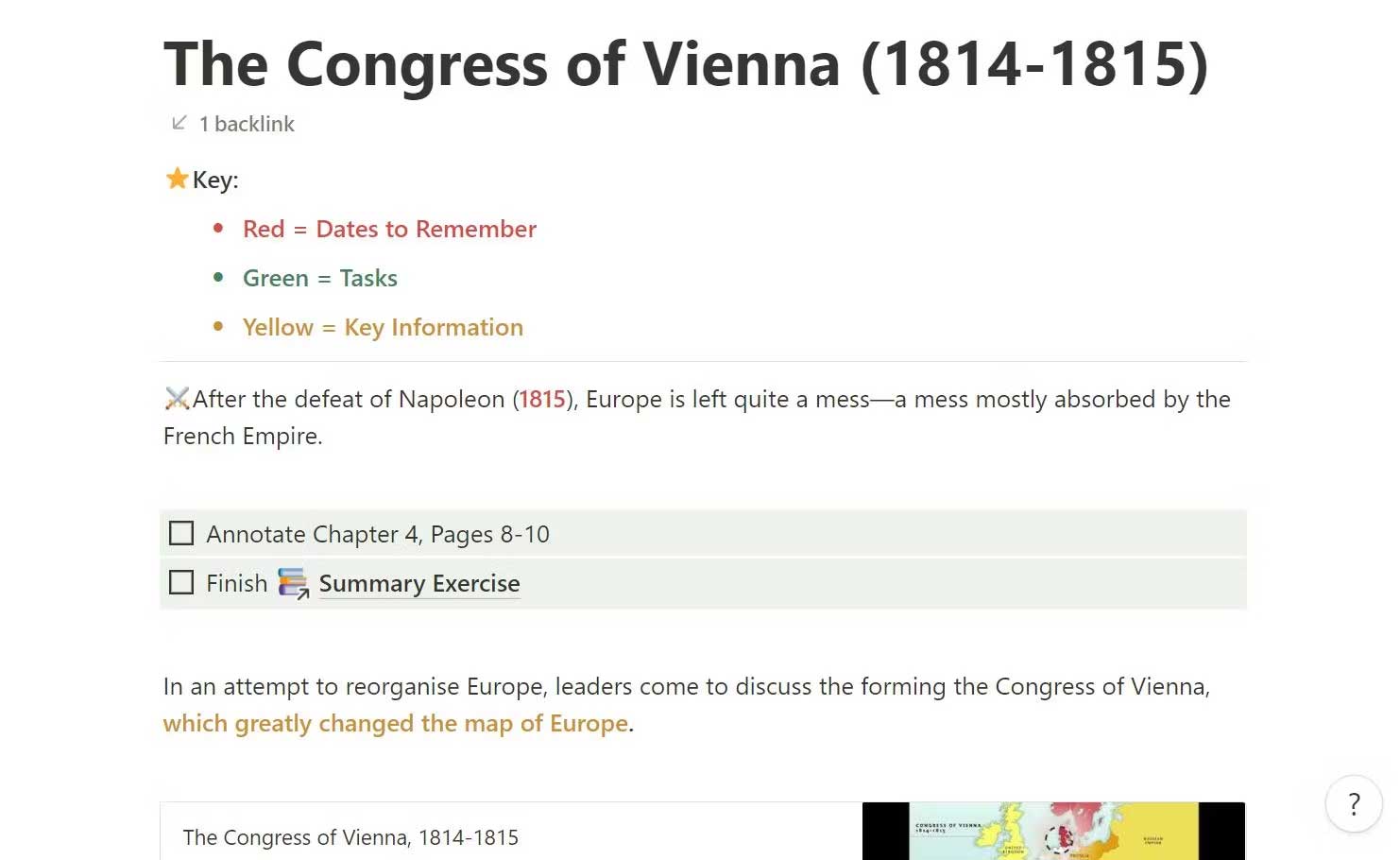
Một điều khiến Notion trở thành ứng dụng ghi chú hàng đầu là sự đa dạng trong các lựa chọn định dạng văn bản mà nó cung cấp. Có một số màu sắc trong bảng chỉnh sửa, giúp bạn phân loại các kiểu thông tin khác nhau để làm việc hiệu quả hơn.
Notion cung cấp hai lựa chọn tạo kiểu văn bản: bạn có thể thay đổi màu văn bản hoặc màu nền. Áp dụng màu sắc đơn giản như gõ dấu (/) để truy cập danh sách các lệnh, sau đó nhập màu bạn chọn. Lựa chọn thứ hai là đổi màu nền.
Để tối đa hóa hiệu quả công việc, bạn có thể tô màu cụ thể đại diện cho các kiểu thông tin khác nhau trên trang ghi chú. Ví dụ, bạn có thể dùng một màu đại diện cho thông tin chưa chắc chắn hoặc cần xem lại sau. Ví dụ khác là dùng màu nền đậm để đánh dấu các nhiệm vụ. Bằng cách này, bạn có thể tìm thông tin nhanh hơn.
Dùng Heading để tách thông tin
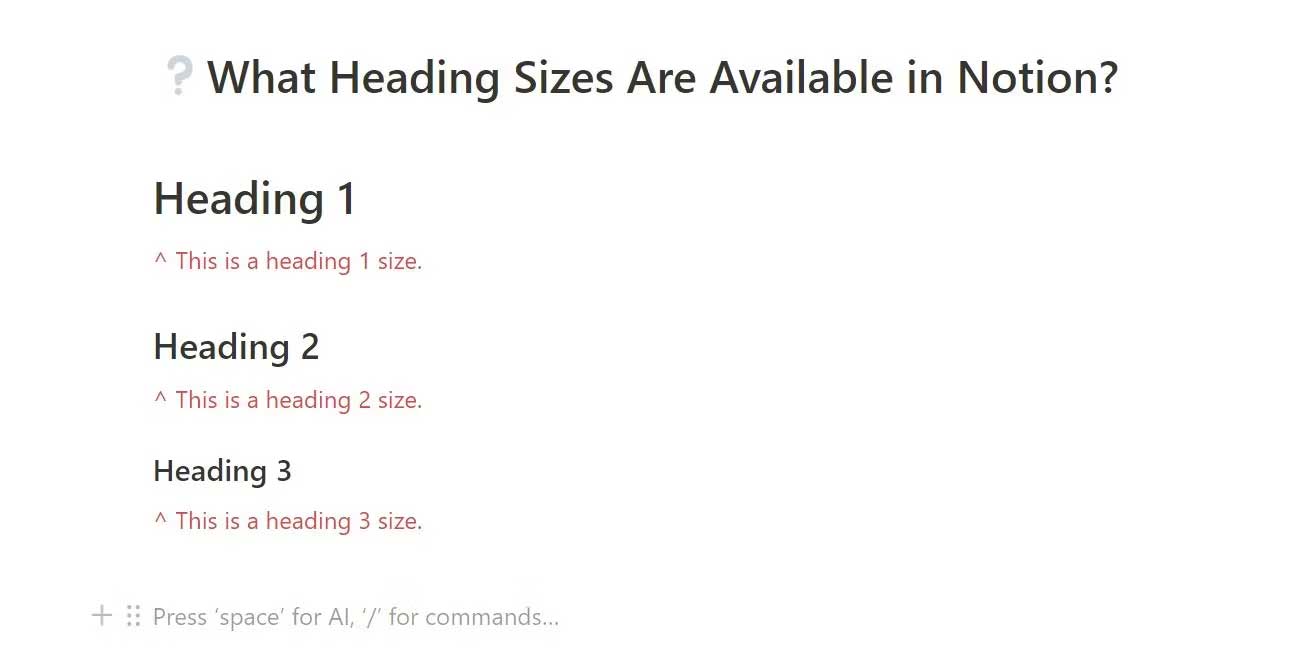
Heading là một trong số cách dễ nhất để sắp xếp thông tin trên trang ghi chú, đặc biệt khi dùng Notion. Bạn có thể dùng nó cho những tiết học cần ghi nhớ nhiều dữ liệu.
Bạn có sẵn 3 kích thước heading, được đánh số từ 1 tới 3. Bạn có thể truy cập heading qua danh sách lệnh bằng cách nhập /h1 cho heading lớn nhất và /h3 cho heading nhỏ nhất. Nếu đã học markdown, bạn cũng có thể dùng phím tắt markdown chuẩn cho heading. (# cho heading lớn nhất và lên tới ### cho kích thước heading nhỏ nhất).
Hedaing toogle là lựa chọn định dạng khác mà bạn có thể dùng để sắp xếp ghi chú. Tính năng này kết hợp giữa toggle với heading. Bạn có sẵn 3 kích thước từ 1 - 3 (như với heading bình thường). Bạn có thể truy cập các heading toggle trong phần Advanced Blocks của danh sách lệnh hoặc gõ /toggle heading.
Dùng các khối callout để highlight thông tin chính
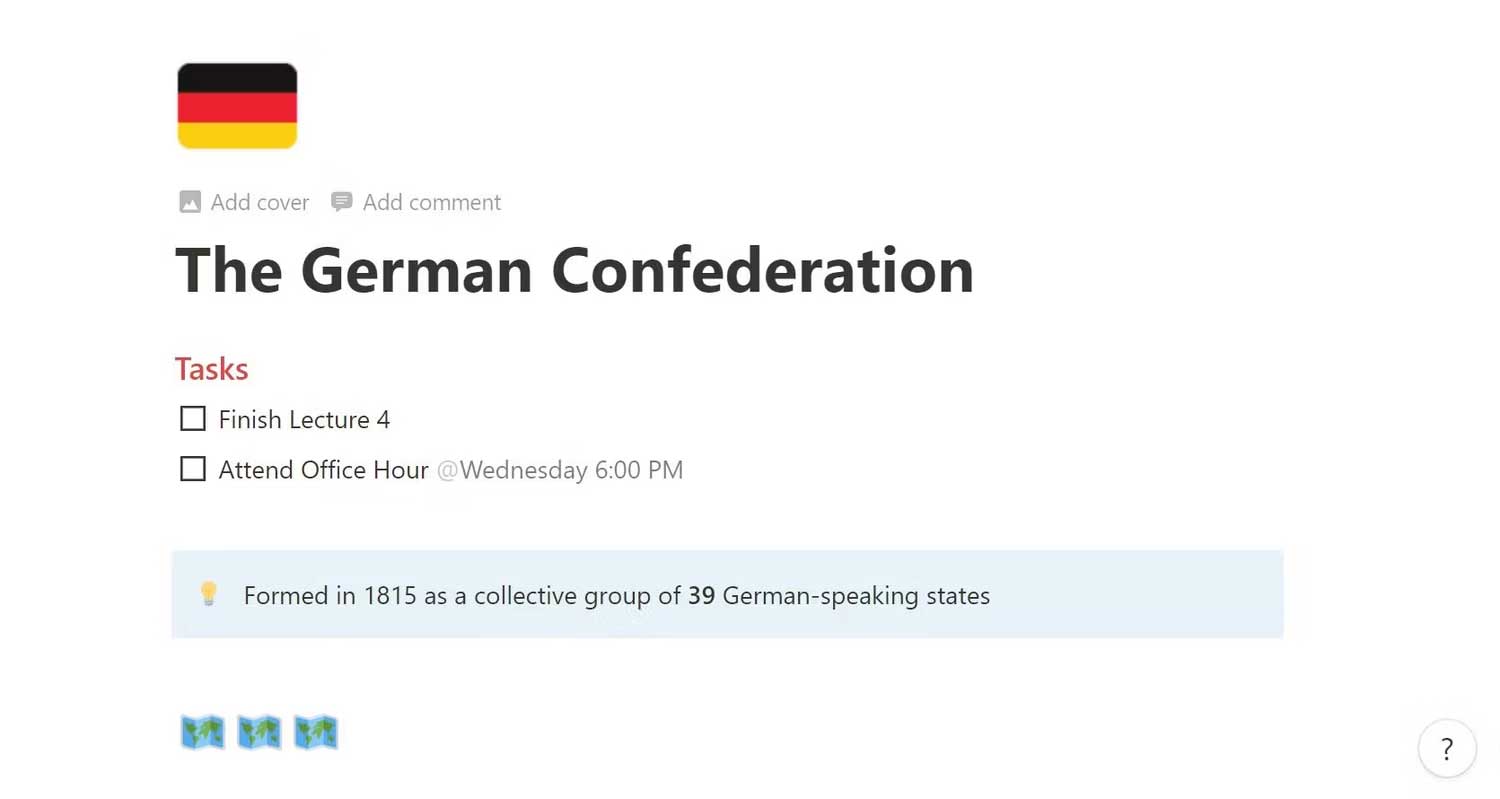
Các khối callout là tính năng độc đáo của Notion để làm thông tin nổi bật. Nó giúp việc đánh giá ghi chú dễ dàng bằng cách nhấn mạnh các khái niệm chính mà không cần bạn phải tìm kiếm chúng ở tài liệu đen & trắng.
Để tạo khối callout, gõ /callout trong danh sách lệnh. Điều này sẽ tạo một khối được bo tròn mà bạn có thể di chuyển tới bất kỳ đâu trên trang bằng cách click và kéo 6 chấm vào bên phải của khối.
Để tùy biến sâu hơn, bạn có thể click emoji để thay đổi icon của khối callout. Bạn cũng có thể thay đổi màu nền của callout. Để làm việc này, chọn khối bằng cách nhấn Esc, click 6 chấm, rồi chọn một màu từ menu thả xuống.
Dùng các trang phụ để mở rộng ý tưởng
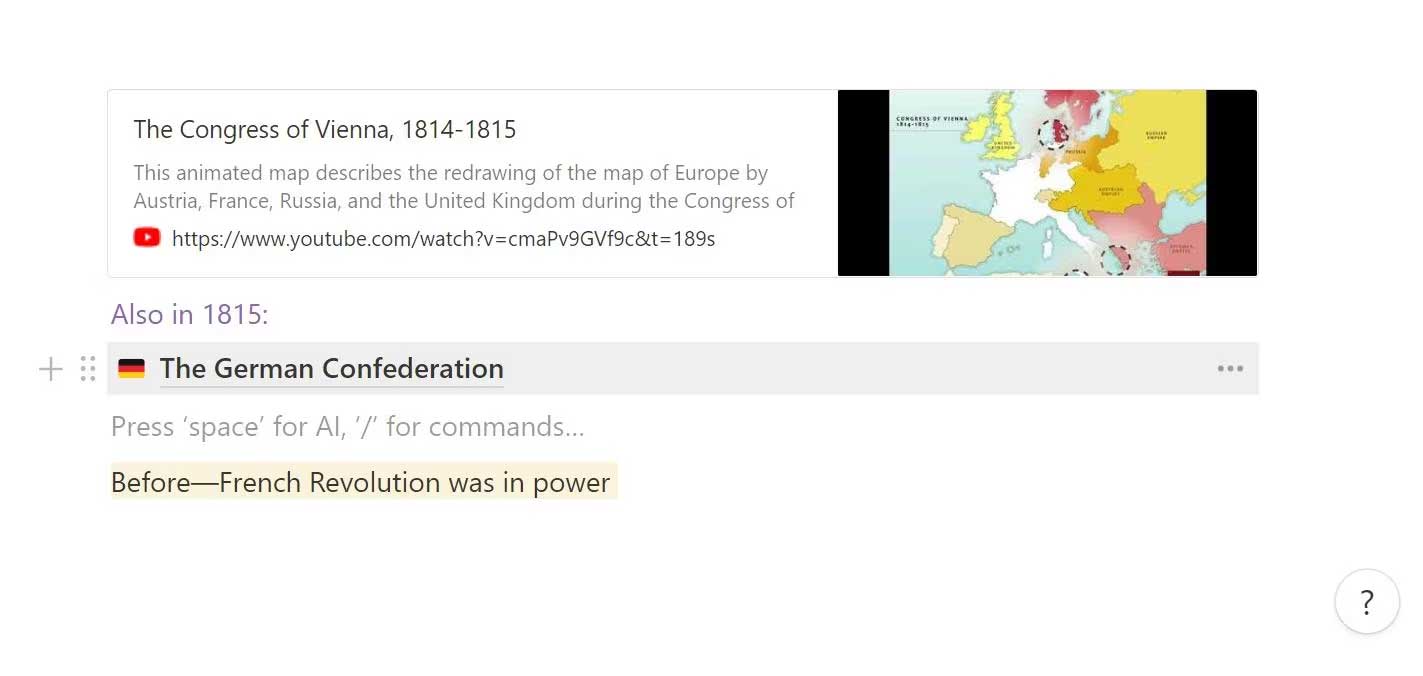
Trang phụ của Notion cho phép bạn chèn một trang trong một trang. Đây là công cụ tuyệt vời mà bạn có thể dùng để mở rộng trên những chủ đề lớn hơn. Để tạo trang phụ, nhập /page ở vị trí bất kỳ trên trang ghi ghú. Hành động này sẽ tự động đưa bạn tới trang mới. Tại đây, bạn có thể đặt tiêu đề cho nó và bắt đầu gõ thông tin.
Để quay lại trang gốc, bạn có thể dùng phím tắt Ctrl + [ hoặc dùng thanh điều hướng ở phía trên cùng của cửa sổ chỉnh sửa. Các trang phụ là công cụ mạnh mẽ để viết thông tin liên quan tới chủ đề nằm trong ghi chú. Chúng ngăn chặn tình trạng quá tải thông tin khi xem lại ghi chú của bạn bằng cách cung cấp cho bạn tùy chọn để khám phá các khái niệm bổ sung.
 Công nghệ
Công nghệ  Windows
Windows  iPhone
iPhone  Android
Android  Học CNTT
Học CNTT  Download
Download  Tiện ích
Tiện ích  Khoa học
Khoa học  Game
Game  Làng CN
Làng CN  Ứng dụng
Ứng dụng 

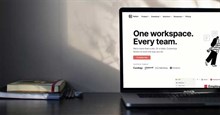






 Kỹ năng
Kỹ năng  Linux
Linux  Đồng hồ thông minh
Đồng hồ thông minh  Chụp ảnh - Quay phim
Chụp ảnh - Quay phim  macOS
macOS  Phần cứng
Phần cứng  Thủ thuật SEO
Thủ thuật SEO  Kiến thức cơ bản
Kiến thức cơ bản  Dịch vụ ngân hàng
Dịch vụ ngân hàng  Lập trình
Lập trình  Dịch vụ nhà mạng
Dịch vụ nhà mạng  Dịch vụ công trực tuyến
Dịch vụ công trực tuyến  Nhà thông minh
Nhà thông minh  Quiz công nghệ
Quiz công nghệ  Microsoft Word 2016
Microsoft Word 2016  Microsoft Word 2013
Microsoft Word 2013  Microsoft Word 2007
Microsoft Word 2007  Microsoft Excel 2019
Microsoft Excel 2019  Microsoft Excel 2016
Microsoft Excel 2016  Microsoft PowerPoint 2019
Microsoft PowerPoint 2019  Google Sheets - Trang tính
Google Sheets - Trang tính  Code mẫu
Code mẫu  Photoshop CS6
Photoshop CS6  Photoshop CS5
Photoshop CS5  Lập trình Scratch
Lập trình Scratch  Bootstrap
Bootstrap  Ứng dụng văn phòng
Ứng dụng văn phòng  Tải game
Tải game  Tiện ích hệ thống
Tiện ích hệ thống  Ảnh, đồ họa
Ảnh, đồ họa  Internet
Internet  Bảo mật, Antivirus
Bảo mật, Antivirus  Họp, học trực tuyến
Họp, học trực tuyến  Video, phim, nhạc
Video, phim, nhạc  Giao tiếp, liên lạc, hẹn hò
Giao tiếp, liên lạc, hẹn hò  Hỗ trợ học tập
Hỗ trợ học tập  Máy ảo
Máy ảo  Điện máy
Điện máy  Tủ lạnh
Tủ lạnh  Tivi
Tivi  Điều hòa
Điều hòa  Máy giặt
Máy giặt  Quạt các loại
Quạt các loại  Cuộc sống
Cuộc sống  Món ngon mỗi ngày
Món ngon mỗi ngày  Làm đẹp
Làm đẹp  Nuôi dạy con
Nuôi dạy con  Chăm sóc Nhà cửa
Chăm sóc Nhà cửa  Du lịch
Du lịch  Halloween
Halloween  Mẹo vặt
Mẹo vặt  Giáng sinh - Noel
Giáng sinh - Noel  Quà tặng
Quà tặng  Giải trí
Giải trí  Là gì?
Là gì?  Nhà đẹp
Nhà đẹp  TOP
TOP  Ô tô, Xe máy
Ô tô, Xe máy  Giấy phép lái xe
Giấy phép lái xe  Tấn công mạng
Tấn công mạng  Chuyện công nghệ
Chuyện công nghệ  Công nghệ mới
Công nghệ mới  Trí tuệ nhân tạo (AI)
Trí tuệ nhân tạo (AI)  Anh tài công nghệ
Anh tài công nghệ  Bình luận công nghệ
Bình luận công nghệ